2019年02月24日
Android用日本語入力nicoWnnG IMEで辞書登録する方法
Androidスマートホン用日本語入力nicoWnnG IMEで、辞書登録(単語登録)をする方法です。
nicoWnnG IMEのダウンロード・インストール手順は、↓ こちらを参考に。
Android用日本語入力IMEのnicoWnnGのインストール手順
1)メモ帳など文字を入力できるアプリで、キーボードを表示させます。
文字を入力しようとしたときに、キーボードが自動的に開きますが、その状態です。
キーボードが開いたら、左下の[文字]キーをロングタップ(長押し)します。
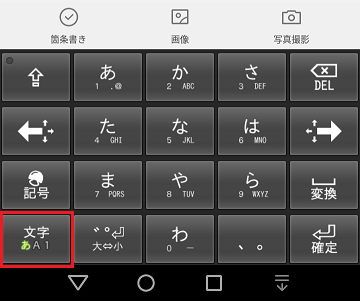
2)上段5個、下段5個のボタンが表示されますが、その右下の[設定]ボタンをタップします。

3)開いたメニューの中の「日本語ユーザー辞書」をタップして開きます。
「日本語ユーザー辞書」は、かなり下の方にスクロールさせたところにあります。
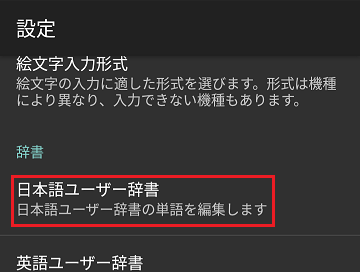
4)上段のボタンが並んでいる部分を左側にスライドさせて、[追加]ボタンをタップします。

5)登録したい言葉の「読み」と「表記」を入力して、[追加]ボタンをタップします。
例えば、「すまほ」とキー入力して「Android スマートホン」と変換させたいときは、読み:すまほ、表記:Android スマートホン、とします。

以上です。
nicoWnnG IMEのダウンロード・インストール手順は、↓ こちらを参考に。
Android用日本語入力IMEのnicoWnnGのインストール手順
1)メモ帳など文字を入力できるアプリで、キーボードを表示させます。
文字を入力しようとしたときに、キーボードが自動的に開きますが、その状態です。
キーボードが開いたら、左下の[文字]キーをロングタップ(長押し)します。
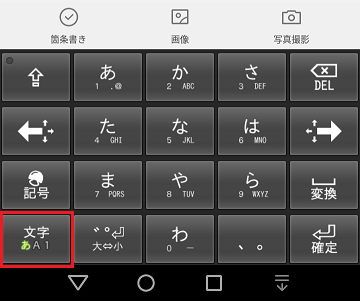
2)上段5個、下段5個のボタンが表示されますが、その右下の[設定]ボタンをタップします。

3)開いたメニューの中の「日本語ユーザー辞書」をタップして開きます。
「日本語ユーザー辞書」は、かなり下の方にスクロールさせたところにあります。
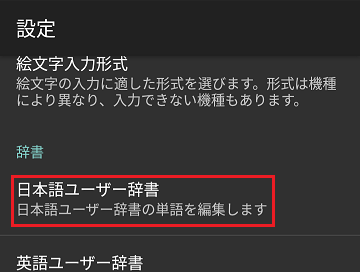
4)上段のボタンが並んでいる部分を左側にスライドさせて、[追加]ボタンをタップします。

5)登録したい言葉の「読み」と「表記」を入力して、[追加]ボタンをタップします。
例えば、「すまほ」とキー入力して「Android スマートホン」と変換させたいときは、読み:すまほ、表記:Android スマートホン、とします。

以上です。
この記事へのトラックバックURL
https://fanblogs.jp/tb/8584550
※言及リンクのないトラックバックは受信されません。
この記事へのトラックバック

hidemaruは私もユーザーですが、vysorって何だろうと調べてみると、PCにスマホの画面を表示して操作できるアプリなんですね。
ちょっと試してみたいアプリです。
PC\スマホ名称\android\Android\data\net.gorry.android.input.nicownng\files\nicoWnnG\output1.txt